Πολλοί χρήστες προτιμούν να κάνουν αλλαγές στο λειτουργικό τους σύστημα Windows χρησιμοποιώντας τον Επεξεργαστή Μητρώου που σας επιτρέπει να προβάλετε, να δημιουργήσετε και να αλλάξετε τα κλειδιά και τις τιμές μητρώου σε αυτό. Ο Επεξεργαστής Μητρώου είναι βασικά ένα εργαλείο για να κάνετε πολλές τροποποιήσεις στο μητρώο των Windows για να προσαρμόσετε τις ρυθμίσεις των Windows σύμφωνα με τις ανάγκες σας.
Ενώ μπορείτε να κάνετε αλλαγές στο μητρώο των Windows χρησιμοποιώντας τον Επεξεργαστή Μητρώου, δεν συνιστάται να το κάνετε, καθώς τυχόν λανθασμένες τροποποιήσεις μπορεί να καταλήξουν να καταστρέψουν το σύστημά σας. Συνιστάται να κάνετε αλλαγές μόνο όταν είναι επείγουσες, ωστόσο, ακόμη και τότε, πρέπει να διασφαλίσετε πρώτα να δημιουργήσετε ένα αντίγραφο ασφαλείας του μητρώου σας. Κάτι τέτοιο θα διασφαλίσει ότι ακόμα κι αν καταλήξετε να χάσετε δεδομένα, μπορείτε να τα επαναφέρετε αμέσως.
Ας δούμε πώς να δημιουργήσετε αντίγραφα ασφαλείας του μητρώου σας και να επαναφέρετε δεδομένα στον υπολογιστή σας Windows 10.
Πώς να δημιουργήσετε ένα αντίγραφο ασφαλείας του μητρώου σας
Βήμα 1: μεταβείτε στο Αρχείο επάνω αριστερά και επιλέξτε Εξαγωγή από το μενού περιβάλλοντος.
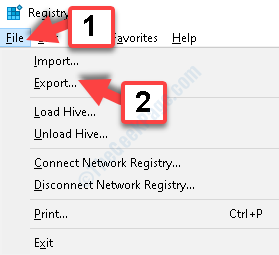
Βήμα 2: Τώρα, στο Εξαγωγή αρχείου μητρώου παράθυρο, επιλέξτε τη θέση στην οποία θέλετε να δημιουργήσετε το Αντιγράφων ασφαλείας αρχείο. Για παράδειγμα, επιλέξαμε το Εγγραφα τοποθεσία. Μπορείτε να επιλέξετε οποιαδήποτε τοποθεσία της επιλογής σας.
Τώρα, πηγαίνετε στο Ονομα αρχείου πεδίο και ονομάστε το οτιδήποτε σύμφωνα με τις απαιτήσεις σας. Το ονομάσαμε Αντιγράφων ασφαλείας.
Επίλεξε το Αποθήκευση ως τύπου πεδίο ως Αρχεία εγγραφής (* .reg). Κάντε κλικ στο Σώσει.
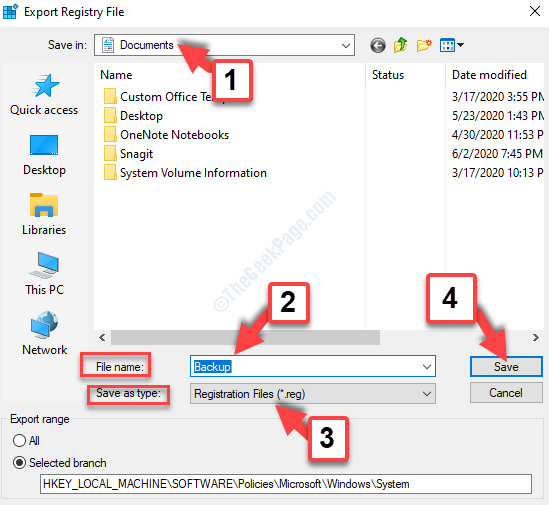
Δημιουργήσατε με επιτυχία ένα αντίγραφο ασφαλείας για το μητρώο των Windows. Εάν σε κάθε περίπτωση έχετε χάσει δεδομένα, μπορείτε να επαναφέρετε τα δεδομένα μητρώου χρησιμοποιώντας τη μέθοδο όπως φαίνεται παρακάτω.
Τρόπος επαναφοράς του αντιγράφου ασφαλείας δεδομένων μητρώου
Βήμα 1: μεταβείτε στο Αρχείο στην επάνω αριστερή γωνία του Επεξεργαστής μητρώου παράθυρο και κάντε κλικ στο Εισαγωγή στο μενού περιβάλλοντος.
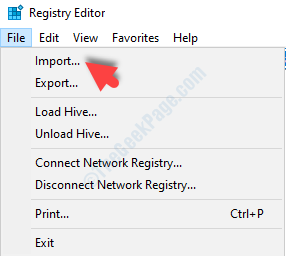
Βήμα 2: Στο Εισαγωγή αρχείου μητρώου παράθυρο που ανοίγει, επιλέξτε το Αντιγράφων ασφαλείας αρχείο και κάντε κλικ στο Ανοιξε στον πάτο.
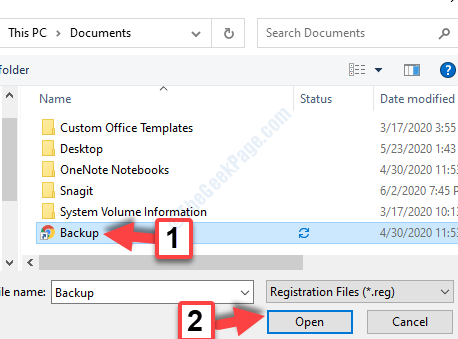
Βήμα 3: Τώρα, κάντε κλικ στο Ναί στην προτροπή για να συνεχίσετε με τη διαδικασία εισαγωγής αντιγράφων ασφαλείας δεδομένων μητρώου.
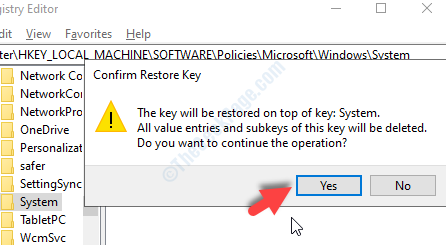
Για αυτό πρόκειται. Επαναφέρατε με επιτυχία τυχόν χαμένα δεδομένα για το μητρώο.

